Ярлыки
листов Excel располагаются внизу слева в
области рабочей книги. Имя каждого
рабочего листа появляется на соответствующем
ярлыке. Однако любому ярлыку может быть
дано другое имя, длиной не более 31
символа.
Это
имя может быть использовано при адресации
листа в формулах Excel.
Адресация
листа
Для
использования в формуле данных,
расположенных на определенных листах,
необходимо после названия листа поставить
восклицательный знак, затем адрес
ячейки. Диапазон листов в Excel задается
через двоеточие.
Примеры
адресации листов:
Лист1!А1
Sheet12!G23
Квартал1!В4:Е7
Лист1!:ЛистЗ!А2
Во
вновь создаваемую книгу по умолчанию
Excel вставляет три листа.
Операции,
выполняемые с рабочими листами, доступны
при вызове контекстного меню (рис. 1).
Щелкнув правой кнопкой мыши по ярлыку
рабочего листа, можно выбрать нужную
операцию из меню.

Рис.
1. Контекстное меню
Имя
рабочего листа Excel можно ввести не
используя контекстное меню, для этого:
1.
Щелкните дважды по ярлыку рабочего
листа.
2.
Введите имя листа в область ярлыка и
нажмите Enter.
Для
перемещения между листами Excel щелкните
ярлык необходимого листа. Имя текущего
листа выделится жирным шрифтом.
Кнопки
прокрутки ярлыков листов могут быть
использованы для перехода к другим
листам. Для перемещения по списку листов
щелкните кнопки прокрутки ярлыков.
Для
изменения количества выводимых ярлыков
перетащите разделитель поля ярлыков
вправо (рис. 2).

Рис.
2. Ярлыки листов Excel
Операции
удаления, перемещения и переименования
листа Excel отменить нельзя.
Добавление нового листа Excel
Существует
несколько способов добавления новых
листов в рабочую книгу Excel.
Команда Вставка,
Лист используется
для добавления нового листа в текущую
рабочую книгу. Новый лист будет вставлен
перед текущим листом.
Любые
формулы, использующие ссылки на листы
Excel, будут автоматически обновляться
при добавлении нового листа.
Процедура,
показанная ниже, также может быть
использована для добавления нового
листа Excel.
1.
Щелкните правой кнопкой мыши по ярлыку
текущего рабочего листа для открытия
контекстного меню.
2.
Выберите Добавить. Появится
диалоговое окно Вставка.
3.
Выберите Лист из
диалогового окна и нажмите ОК.
Удаление листов Excel
Для
удаления листов из рабочей книги можно
воспользоваться командой Правка,
Удалить лист или
выбрать соответствующую команду из
контекстного меню.
Копирование и перемещение листов Excel
В
процессе обработки электронных таблиц
Excel часто бывает необходимо перемещать
и копировать листы как в пределах рабочей
книги, так и в другую книгу.
1.
Выделите лист для перемещения или
копирования.
2.
Выберите Правка,
Переместить или скопировать
лист или вызовите
контекстное меню и выберите Переместить
или скопировать (рис.
3).
Появится
диалоговое окно Переместить
или скопировать.
3.
В поле В
книгу выберите
книгу, в которую листы будут скопированы
или перемещены. Книга
должна быть открыта, чтобы ее можно было
выбрать,
4.
Выберите лист, перед которым лист(ы)
будет вставлен в поле Перед
листом.
5.
Включите опцию Создавать
копию для
копирования. В противном случае данные
будут перемещены.
6.
Нажмите ОК после
завершения.

Рис.
3. Диалоговое окно Переместить или
скопировать
Как
и ячейки таблицы Excel, листы также могут
быть перемещены или скопированы с
помощью перетаскивания. Этот метод
может быть использован для перемещения
или копирования листов в пределах одной
рабочей книги или для открытых книг
из одной в другую.
Для
перемещения листа перетащите ярлык
выделенного листа на новую позицию.
Указатель (треугольник) отмечает
положение, куда будут помещены листы,
когда кнопка мыши будет отпущена.
Для
копирования листов Excel перетащите
выделенные листы на новую позицию при
нажатой клавише Ctrl. Появление
символа плюс (+) на указателе при
копировании показывает, что выделенные
листы будут скопированы.
Соседние файлы в предмете [НЕСОРТИРОВАННОЕ]
- #
- #
- #
- #
- #
- #
- #
- #
- #
- #
- #
Слышала от пользователей, что при большом количестве листов в рабочей книге, есть возможность расположить их в два ряда
Если это правда, подскажите, как это сделать.
Цитата: Jseli от 18.06.2008, 06:42
Слышала от пользователей, что при большом количестве листов в рабочей книге, есть возможность расположить их в два ряда
Для удобства выбора листов есть пара вариантов:
- отображать их список вертикально (ПКМ по стрелочкам слева от ярлыков);
- создать свою ПИ с необходимой структурой кнопок/пунктов, производящих переходы.
Четвёртого (если считать стандартный третьим) не придумал 
Знания недостаточно, необходимо применение. Желания недостаточно, необходимо действие. (с) Брюс Ли
ИМХО, проще сделать на одном листе Содержание и одной кнопкой переходить на этот лист…
Спасибо всем за внимание!
Варианты интересные, особенно с гиперссылками понравился. Но если есть вариант размещения ярлычков в 2-а ряда, было бы здорово узнать о том, как это делается.
ЦитироватьJseli а зачем тебе два ряда ярлыков шепни может мне тоже надо. А может три ряда.
А ситуация у меня такая: есть файл, содержащий более сорока листов с наименованием городов. Получив информацию с филиала, надо внести ручками циферку в нужный лист, в соответствующую ячейку. Но вот в чем загвоздка, инфо с филиалов поступает хаотично и приходится держать файл открытым, при этом занимаясь другой работой. Как только поступает новое сообщение возвращаешься в этот файл и проделываешь одну и туже процедуру:
1. клик правой кнопкой по стрелочкам, левее ярлыков;
2. клик «на все листы»;
3. прокрутка;
4. выбор
ЦитироватьИМХО, проще сделать на одном листе Содержание и одной кнопкой переходить на этот лист…
При варианте с Содержанием, необходимо, что бы на каждом листе находилась информация со всем списком городов. Так как их не мало, то нужная ячейка для внесения информации будет находиться где-то внизу. И опять появляется дополнительное действие — прокрутка до нужного места на листе. Или же при создании доп.листа «Содержание» постоянный возврат на этот лист, а затем на лист города
Вот и вспомнилась беседа со знатоками о дополнительном (видимом) ряде с ярлычками листов. К сожалению в то время меня не интересовала эта тема, а сейчас жалею, что не вникала
Жаль что никто не откликается на тему двух рядов ярлычков, именно ярлычков, а не ярлыков. Мне кажется, что ярлычки горазде меньше ярлыков. Иначе на ярлыках располагаются такие длинные имена, что и двух рядов ярлыков не хватит, а то и трёх.
Мне кажется это утопия содавать несколько рядов ярлыков. Так если бесконечно содавать ряды ярлыков можно всё окно заполнить.
Хотя вопрос интересный (ответит ли -кто-нибудь на него) сколько все-таки рядов ярлыков можно создать и как?
Вариант с Содержанием работает немного не так: на панели кнопка, по нажатию на которую вы возвращаетесь на лист Содержание, а уже на нем легко находите из 40 ссылок нужный город, еще один клик — и вы на листе этого города, итого два клика + минимум скроллинга, ведь сорок ссылок можно на одном листе легко разместить.
ЦитироватьВариант с Содержанием работает немного не так: на панели кнопка, по нажатию на которую вы возвращаетесь на лист Содержание, а уже на нем легко находите из 40 ссылок нужный город, еще один клик — и вы на листе этого города, итого два клика + минимум скроллинга, ведь сорок ссылок можно на одном листе легко разместить.
Согласен. К тому же на одном листе можно разместить (при 17″ мониторе на разрешении 1024х768 на вновь созданном листе) 14 столбцов умножить на 30 строк получается 420 ячеек с гиперссылками ( считал на калькуляторе РС, из-за EXCEL разучился в уме считать). 420 листов мне кажется очень много. Я сейчас работаю с файлом 20 листов пока хватает.
Цитата: Василий Алибабаевич от 18.09.2008, 20:26
Вариант с Содержанием работает немного не так: на панели кнопка, по нажатию на которую вы возвращаетесь на лист Содержание, а уже на нем легко находите из 40 ссылок нужный город, еще один клик — и вы на листе этого города, итого два клика + минимум скроллинга, ведь сорок ссылок можно на одном листе легко разместить.
Возможно я что-то недопоняла. Василий Алибобаевич, подскажите, как создать одну кнопку, которая переносит на лист «Содержание».
Посмотрите эту тему.
Макрос как привязать к кнопке, я надеюсь, знаете? Если нет — напишите. 
А…с гиперссылкой поняла, как сделать 
Макросами стараюсь не пользоваться. Т.к. не все пользователи могут в этом разобраться.
Попробуйте использовать макрос из книги «Трюки» Гладкого. Он выводит на активном листе гиперссылки на все существующие листы в книге.
Sub SheetNamesAsHyperLinks()
Dim sheet As Worksheet
Dim cell As Range
With ActiveWorkbook
‘ Просмотр всех листов книги и создание гиперссылок на них _
на первом листе
For Each sheet In ActiveWorkbook.Worksheets
Set cell = Worksheets(1).Cells(sheet.Index, 1)
.Worksheets(1).Hyperlinks.Add Anchor:=cell, Address:=»», _
SubAddress:=»‘» & sheet.Name & «‘» & «!A1»
cell.Formula = sheet.Name
Next
End With
End Sub
Я несколько не прав. Номер листа, на который выводятся гиперссылке задается в коде макроса, например
Worksheets(3)
Чтобы сделать это в частном случае — нужно знать структуру книги и указать на каком именно листе выводить этот список.
Целесообразно для это цели выделять отдельный лист, которому назначить функции «виртуального» меню.
Цитата: Jseli от 18.09.2008, 20:12
…Получив информацию с филиала …
А информация приходит в файле .xls?
Иными словами: можно ли получать информацию в электронном виде в .txt или .xls файлах?
Я к тому, что: реализовать разноску инфы при помощи VBA и дело в шляпе. Ему (VBA) ярлычки и их размещение некретично. А может быть (не знаю структуру принимающей стороны?!) и вообще всю инфу можно уложить на один лист. И из него делать отчеты и выборки по запросу!
Путей к вершине — множество. Этот один из многих!
Возможность располагать ярлычки листов в несколько рядов появилась в Excel 2000, а в следующих версиях Excel этой возможности нет. На каком — то из форумов это обсуждалось. Высказывались разные варианты решения. Я помню только два, на мой взгляд, наиболее удачных.
Первый
Программно создавать пользовательскую панель инструментов с названиями листов.
Второй
Более продвинутый обсуждавшийся здесь вариант с листом «Оглавление» и гиперссылками. Предлагалось сделать два окна рабочей книги. В верхнем окне можно работать только с листом «Оглавление», а в нижнем — работать как обычно. Лист «Оглавление» защищен от изменений, и ограничена область его прокрутки. Рабочая книга так же защищена (только окна), что бы нельзя было изменить размеры окон. В окне с оглавлением не показываются ярлыки листов и полосы прокрутки. Гиперссылки предполагалось формировать программно.
Первый вариант подходит для работы с малым количеством листов. Второй вариант – для работы с большим количеством листов.
Книга со вторым, немного усеченным (не реализовано программное обновление ссылок) вариантом прилагается. Код лежит в модуле «Эта книга». Пароли на защиту листа и книги не устанавливались.
Menu.rar (9.18 Кб — загружено 4 раз.)
А я не могу скачать, вернее скачивается Menu.htm
Хотя я скачивал нормально другие файлы.
И это я замечаю уже не в первый раз.
Прошу прошения, у меня Opera и сделав сохранение » Сохранить по ссылке как» всё получилось.
Последний вариант меню рабочих листов. Корректно работает при нескольких открытых книгах. Меню листов книги обновляется при переходе на другой лист. Лист «Оглавление» создается автоматически.
как вариант на каждой закладке можно разместить обратную ссылку на оглавление, тогда не придется иметь содержание на каждой страничке 
|
dim4ik-69 Пользователь Сообщений: 6 |
Когда-то попадался документ excel в котором ярлыки листов были в несколько рядов.Тогда не обратил внимания , а сейчас по зарез нужно .Это в самом экселе или макрос!??!?подскажите пожалуйста ,кто знает!!! |
|
ну зачем же вы выпустили из рук такой экземпляр? |
|
|
Юрий М Модератор Сообщений: 60577 Контакты см. в профиле |
{quote}{login=Dimon}{date=30.03.2011 06:34}{thema=Расположение ярлыков листов в несколько рядов.}{post}Когда-то попадался документ excel в котором ярлыки листов были в несколько рядов.{/post}{/quote} |
|
dim4ik-69 Пользователь Сообщений: 6 |
«Юрий М» прокоментируйте свой ответ, раз вы такой хакер!!! Если б я этого не видел то и не знал что такое возможно!??! |
|
Юрий М Модератор Сообщений: 60577 Контакты см. в профиле |
Почему хакер? |
|
ikki Пользователь Сообщений: 9709 |
{quote}{login=Dimon}{date=30.03.2011 10:00}{thema=Расположение ярлыков листов в несколько рядов.}{post}»Юрий М» прокоментируйте свой ответ, раз вы такой хакер!!! Если б я этого не видел то и не знал что такое возможно!??!{/post}{/quote} а вот еще некоторые люди утверждают, что видели розовых слонов и зеленых чертей. фрилансер Excel, VBA — контакты в профиле |
|
Alex_ST Пользователь Сообщений: 2746 На лицо ужасный, добрый внутри |
Это точно глюк подсознания по отношению к ярлыкам листов Ёкселя… С уважением, Алексей (ИМХО: Excel-2003 — THE BEST!!!) |
|
ZVI Пользователь Сообщений: 4328 |
Внизу, в левой части панели, на которой расположены имена листов, нужно кликнуть правой кнопкой мышки, чтобы увидеть листы в нескольких строчках. |
|
слэн Пользователь Сообщений: 5192 |
|
|
dim4ik-69 Пользователь Сообщений: 6 |
пообщавшись с людьми постоянно работающие и обучающие ExcelЮ могу однозначно ответить ,-расположить ярлыки в два ряда возможно,но при помощи макроса |
|
Юрий М Модератор Сообщений: 60577 Контакты см. в профиле |
{quote}{login=Dimon}{date=01.04.2011 02:05}{thema=Расположение ярлыков листов в несколько рядов.}{post}пообщавшись с людьми постоянно работающие и обучающие ExcelЮ могу однозначно ответить ,-расположить ярлыки в два ряда возможно,но при помощи макроса {/post}{/quote} |
|
Serge Пользователь Сообщений: 11308 |
{quote}{login=Dimon}{date=01.04.2011 02:05}{thema=Расположение ярлыков листов в несколько рядов.}{post}…расположить ярлыки в два ряда возможно,но при помощи макроса{/post}{/quote}Выложите пожалуйста такой макрос. |
|
Юрий М Модератор Сообщений: 60577 Контакты см. в профиле |
Серж, просто Microsoft держит это в ужасном секрете, и решила показать только тем людям, с которыми пообщался Dimon. |
|
Igor67 Пользователь Сообщений: 3729 |
Serge 007 «- два Microsoft MVP — Excel» это ошибочка. |
|
Serge Пользователь Сообщений: 11308 |
Игорь, спасибо за поправку. ЗЫ Туго у меня с устным счётом… |
|
Alex_ST Пользователь Сообщений: 2746 На лицо ужасный, добрый внутри |
Интересно, а слэн свою картиночку сфотошопил что ли к 1-му апреля? С уважением, Алексей (ИМХО: Excel-2003 — THE BEST!!!) |
|
Юрий М Модератор Сообщений: 60577 Контакты см. в профиле |
Нет — у него Excel 2024 beta |
|
VovaK Пользователь Сообщений: 1716 |
Dimon, а правда зачем Вам ЭТО? Сегодня 1 апреля мало ли что можно подумать… |
|
{quote}{login=Alex_ST}{date=01.04.2011 03:07}{thema=}{post}Интересно, а слэн свою картиночку сфотошопил что ли к 1-му апреля?{/post}{/quote} а причем тут фотошоп??? |
|
|
Serge Пользователь Сообщений: 11308 |
{quote}{login=ik}{date=01.04.2011 03:13}{thema=Re: }{post} |
|
The_Prist Пользователь Сообщений: 14182 Профессиональная разработка приложений для MS Office |
Dimon, Вы не путаете увиденное с Workbook Tabs? Даже самый простой вопрос можно превратить в огромную проблему. Достаточно не уметь формулировать вопросы… |
|
{quote}{login=Alex_ST}{date=01.04.2011 03:07}{thema=}{post}Интересно, а слэн свою картиночку сфотошопил что ли к 1-му апреля?{/post}{/quote} http://vanvogt.www4.mmedia.is/slan.htm |
|
|
dim4ik-69 Пользователь Сообщений: 6 |
{quote}{login=The_Prist}{date=01.04.2011 03:58}{thema=}{post}Dimon, Вы не путаете увиденное с Workbook Tabs? я не чего не путаю , просто тогда я подумал,- «приколно надо потом так тоже попробовать ,раз так можно сделать» .Я тогда занимался продажами и посмотреть прайсы конкурентов или просто какой-то фирмы в электронном виде было обычное дело .А сейчас сам делаю прайсы с таблицами картинками и для большей выразительности вспомнил про удобно расположенные ярлычки в два ряда .А тут большой облом Так-что если есть хавцы в макросах подскажите ,или если цытируете меня то обосновываете свои ответы мне тоже интересно узать что-то новое . |
|
Юрий М Модератор Сообщений: 60577 Контакты см. в профиле |
Dimon, а давайте, Вы будете выбирать выражения?! Ладно? Что мы Вам должны? НИЧЕГО! Если Вам кажется, что на ЭТОМ Форуме Вы получили недостоверную информацию — спросите у Яндекса, Гугла, Рамблера… Как найдёте такой файл — покажите его нам, пожалуйста. |
|
The_Prist Пользователь Сообщений: 14182 Профессиональная разработка приложений для MS Office |
{quote}{login=Dimon}{date=03.04.2011 12:38}{thema=Re: Расположение ярлыков листов в несколько рядов.}{post}Так-что если есть хавцы в макросах подскажите ,или если цытируете меня то обосновываете свои ответы мне тоже интересно узать что-то новое . И что значит «хавцы в макросах»? Надеюсь, это не от слова «хавать»? Или это сленг из «Counter-Strike» или «Need for Speed»? Даже самый простой вопрос можно превратить в огромную проблему. Достаточно не уметь формулировать вопросы… |
|
dim4ik-69 Пользователь Сообщений: 6 |
{quote}{login=The_Prist}{date=03.04.2011 01:25}{thema=Re: Re: Расположение ярлыков листов в несколько рядов.}{post}{quote}{login=Dimon}{date=03.04.2011 12:38}{thema=Re: Расположение ярлыков листов в несколько рядов.}{post}Так-что если есть хавцы в макросах подскажите ,или если цытируете меня то обосновываете свои ответы мне тоже интересно узать что-то новое . И что значит «хавцы в макросах»? Надеюсь, это не от слова «хавать»? Или это сленг из «Counter-Strike» или «Need for Speed»?{/post}{/quote} Извините конечно если я кого-то обидел !!! значит пока все остаются при своём мнении .Я не могу пока доказать что я видел(если что ,-то сообщу) а вы не можете доказать что я не прав,кроме типа «не там посмотрел» ,»много воображаешь себе»,»перетрудился и в глазах двоится». |
|
Юрий М Модератор Сообщений: 60577 Контакты см. в профиле |
«а вы не можете доказать что я не прав» Dimon, странный Вы человек… Вот, например, в 2003 нет градиентной заливки ячеек. Просто НЕТ её. И как я это могу Вам доказать? Также и с ярлычками листов |
|
dim4ik-69 Пользователь Сообщений: 6 |
#29 04.04.2011 00:06:28 {quote}{login=Юрий М}{date=03.04.2011 11:47}{thema=}{post}»а вы не можете доказать что я не прав» Dimon, странный Вы человек… Вот, например, в 2003 нет градиентной заливки ячеек. Просто НЕТ её. И как я это могу Вам доказать? Также и с ярлычками листов пока мы остаёмся при своих мнениях,- мой ответ такой. |
Знаете почему при открытии и сохранении электронной таблицы MS Excel, она называется не иначе как «Книга»? Конечно потому, что в вашем excel-документе может быть не один лист с единственной таблицей (даже если она очень большая), а сразу несколько листов с совершенно разными таблицами.
К примеру при планировании личных финансов в экселе, можно создать 12 листов — по месяцам, или же создать одну «рабочую» эксель-книгу для учета различных мелочей, где, опять же на разных листах, будут представлены разные таблицы.
Обратите внимание на нижний левый угол документа MS Excel — видите список ярлыков?
Ярлыки листов в документе MS Excel
Ярлыки в excel и страницы в excel — «книге»
Каждый ярлык указывает на отдельный лист табличного документа MS Excel. По-умолчанию, они называются незатейливо: Лист1, Лист2 и т.п. Однако вы легко можете задать им нужные имена, просто щелкнув по ярлыку листа два раза левой кнопкой мыши и введя новое название, или же щелкнув по нему правой кнопкой мыши и выбрав пункт «Переименовать«.
Нажатием на значок «+» рядом с первым из ярлыков листа, вы можете создать нужное количество чистых листов, которые будут помещены в вашу «книгу» MS Excel. Новые рабочие листы добавляются в документ в хронологическом порядке.
Впрочем, если вы создали слишком много листов, то не расстраивайтесь — это просто исправить. Щелкните по ярлыку листа правой кнопкой мыши и выберите пункт «Удалить«. Лист с таблицей будет удален из документа.
Переименование ярлыков листов в документе MS Excel
Действия с ярлыками в документе excel
Кроме создания и удаления, ярлыки можно перемещать и выстраивать в нужном порядке. Просто щелкните по одному из них левой кнопкой мыши (один раз) и не отпуская клавишу, перенесите ярлык влево или вправо. Готово — ярлык переместился на свое место.
Ярлыки MS Excel можно группировать — щелкните по первому ярлыку левой кнопкой мыши (один раз), зажмите клавишу Ctrl и щелкните мышью по другим нужным ярлыкам. Все они станут помечены зеленой полоской по нижнему краю. Сгруппированные ярлыки перемещаются «всей толпой», а если вы введете какие-либо данные на лист одного из них, те же самые данные автоматически появятся и на других листах группы.
Это очень удобно, когда вам нужно создать на нескольких листах, к примеру, одинаковый шаблон таблицы — просто сгруппируйте их, нарисуйте таблицу один раз (таблица появится на всех листах) и снимите группировку. Теперь каждый лист MS Excel снова станет «независимым» и вы сможете ввести в него нужные данные.
Как снять группировку с листов MS Excel? Также как ставили — удерживая ctrl щелкните по ним левой кнопкой мыши (или щелкнув правой кнопкой выбрать пункт «разгруппировать листы«).
Группировка и разгруппировка ярлыков листов в таблице эксель
Цветные ярлыки для листов Excel
Если у вас большая рабочая книга, в которой несколько листов содержат связанные данные, то в этом случае может оказаться полезным объединить их в логическую группу и пометить цветом, например выделить одинаковым цветом ярлыки этих листов.
Чтобы сделать ярлык рабочего листа цветным, просто щелкните на нем правой кнопкой мыши и в появившемся контекстном меню выберите команду «Цвет ярлычка» (именно ярлычка! :)).
На экране появится цветовая палитра. Теперь выберите желаемый цвет для ярлыка и щелкните на кнопке «ок» — под именем активного ярлыка появится цветная линия, а сам он немного изменит цвет.
Попробуйте перейти на другой лист. Видели? Помеченный цветом ярлык теперь невозможно не заметить — он целиком окрасился в выбранный вами цвет.
Как уже отмечалось выше — таким образом можно выделить не только один ярлык, но и группу ярлыков. Это удобно для визуальной группировки — к примеру, можно сгруппировать листы MS Excel по кварталам, проектам или степени важности.
Изменение цвета ярлыков в документе MS Excel
Ярлык в Word или Excel для специальной вставки?
Если я хочу вставить без форматирования, я должен идти к кнопке «вставить» на ленте и нажмите кнопку «Специальная вставка», а затем «неформатированный текст».
есть ли ярлык типа Ctrl + V это автоматически сделает это для меня?
5 способов действий, если пропали листы в Excel (Эксель)
Например, это помогает вам обрабатывать файлы, которые могут иметь дополнительный пробел до или после другого разделителя. Вы можете помочь определить пространство как еще один разделитель и поставить галочку в этом поле.
Мнение эксперта
Витальева Анжела, консультант по работе с офисными программами
Со всеми вопросами обращайтесь ко мне!
Задать вопрос эксперту
Выберите Фиксированная ширина когда все элементы имеют одинаковую длину и аккуратно структурированы в разделенных пробелами столбцах. Если же вам нужны дополнительные объяснения, обращайтесь ко мне!
Остается только произвести любое оформление для созданной таблицы, чтобы продолжить с ней взаимодействие. Я не буду заострять на этом внимание, а только максимально сжато расскажу о формировании простой таблицы:
Как разделить текст на столбцы в Microsoft Excel
Это может быть совершенно любая информация: ФИО людей, даты, перечни разных форматов. Главное условие для корректного разделения всей этой информации на корректные столбцы – наличие одного и того же разделителя, который алгоритм и будет брать во внимание.
Листы удалены
Самый очевидный варианты – вы случайно удалили листы, поэтому они не отображаются на нижней панели. В этом случае восстановить их будет крайне сложно. Единственное спасение – если вы еще не сохранялись.
В этом случае нужно просто выйти из программы, при этом не соглашаясь на сохранение. Таким образом восстановится изначальная версия документа, где листы еще в целости и сохранности.
Однако помните, что в таком случае не сохранятся последние изменения в документе. Хорошо, если вы спохватились об удаленных листах через минут пять после их удаления. Если же вы поняли ошибку через час и все это время правили документ – такая ситуация сложнее. Придется выбирать – сохранять изменения или же вернуть удаленные листы.
Второй вариант восстановить листы – попробовать найти предыдущие версии файла, которые сохраняются автоматически.
Переходим в меню «Файл» на верхней панели. В первой же вкладке «Сведения» находим «Версии» и смотрим, какие версии нам предлагает программа. По умолчанию автосохранение срабатывает каждые 10 минут. Выберете ту, которая была сделана еще до того, как вы удалили листы.
Обращаем внимание, что такой вариант восстановления возможен тогда, когда в настройках включен режим автосохранения.
Ярлык в Word или Excel для специальной вставки?
после того, как скопировали что-то идти туда, куда вы хотите вставить его (без вставки формата). CTRL + V (это будет временно вставить формат тоже), то CTRL (нажмите и отпустите клавишу CTRL), то T (последний T означает «только текст»).
Мнение эксперта
Витальева Анжела, консультант по работе с офисными программами
Со всеми вопросами обращайтесь ко мне!
Задать вопрос эксперту
Там нет ярлыка непосредственно для Неформатированный текст , но так как вы можете использовать стрелки, чтобы перейти к Неформатированный текст и введите для подтверждения, это, вероятно, самый быстрый способ без макрос. Если же вам нужны дополнительные объяснения, обращайтесь ко мне!
Давайте возьмем пример CSV-файла и пройдемся по шагам, чтобы преобразовать текстовые файлы с разделителями в электронные таблицы. Снимок экрана, приведенный выше, представляет собой пример значений, разделенных запятыми, в файле Блокнота.
Как конвертировать текстовые файлы с разделителями в таблицы Excel — gadgetshelp,com
- если они были удалены, не сохранять изменения или попробовать восстановить предыдущую версию автосохранения;
- переместить полосу прокрутки вправо, чтобы на не закрывала ярлыки листов;
- включить в параметрах программы отображение ярлычков;
- восстановить скрытые листы двумя кликами;
- воспользоваться редактором макросов, чтобы восстановить суперскрытые страницы.
для Word изменение настроек по умолчанию (как показано выше) кажется хорошим вариантом, если настройки соответствуют тому, что вы хотите. Для Excel, однако, я бы предложил использовать правый клик вместо этого.
3 различных вида текстовых файлов с разделителями
Существует три общих типа файлов с разделителями в зависимости от способа разделения (разделения) каждого значения. Любой символ может использоваться для разделения отдельных записей в файле.
Например: труба (|) или простое пространство. Вы найдете эти три наиболее распространенными видами разделителей между текстовыми записями.
Разделитель текста сохраняет каждое значение отдельно от следующего. Любое значение, которое следует за разделителем и предшествует следующему вхождению разделителя, импортируется как одно значение. Помните, что значение между назначенным разделителем может иметь другой символ разделителя, но для этого требуется кавычка («) или апостроф (‘).
Смешение? Не так много. Давайте посмотрим, как на примере:
В текстовом файле с названиями городов и штатов могут быть некоторые значения, например «Олбани, штат Нью-Йорк».
Вкратце, чтобы сохранить любое значение в столбце в точности таким, как оно есть, вы можете заключить это значение в кавычки или апостроф.
Как мы увидим ниже, Microsoft Excel дает вам полный контроль над процессом импорта и панель предварительного просмотра, чтобы увидеть формат данных до того, как они заполнят ячейки.
Как разделить текст в ячейке Excel? | Понятный Excel
Это самый прямой (и самый быстрый) способ открыть файл CSV. Microsoft Excel использует настройки формата данных по умолчанию для чтения и импорта каждого столбца данных. Но автоматический импорт не дает желаемой гибкости.
Мнение эксперта
Витальева Анжела, консультант по работе с офисными программами
Со всеми вопросами обращайтесь ко мне!
Задать вопрос эксперту
Вкратце, чтобы сохранить любое значение в столбце в точности таким, как оно есть, вы можете заключить это значение в кавычки или апостроф. Если же вам нужны дополнительные объяснения, обращайтесь ко мне!
Например, это помогает вам обрабатывать файлы, которые могут иметь дополнительный пробел до или после другого разделителя. Вы можете помочь определить пространство как еще один разделитель и поставить галочку в этом поле.
Как заставить Excel интерпретировать запятую как разделитель по умолчанию в файлах CSV?
- Анализ Excel продаж или информации о продукте, хранящейся в текстовом файле.
- Обмен данными между двумя различными программами (возможно, из базы данных в электронную таблицу).
- Имена, адреса и идентификатор электронной почты, хранящиеся в почтовой программе (например, экспорт из Microsoft Outlook в Excel. ).
В моем случае разделителем выступает косая черта (слэш) – нужно отметить галочкой «Другой» и напечатать этот знак в соответствующем поле. Как только вы это сделаете, ниже сразу отобразится результат выполнения операции.
Порой при работе в Excel встречаются данные, в которых умышленно или неумышленно сцеплены текст и цифры. Например, определенное число из нескольких цифр, и текст перед ним. Стоит задача отделить это число от текста. Или это некий набор буквенно-числовых артикулов, в которых нужно отделить буквы от цифр.
При этом ни функций, ни процедур, которые выполняли бы задуманное, в Excel по умолчанию нет. Можно ли? Ответ — да, а далее — пошаговое руководство.
Прежде, чем приступать к непосредственному решению задачи, рекомендуется сначала найти числа в каждой ячейке и аналогично проверить, что эти же ячейки содержат буквы, обычно кириллицы или латиницы. Это позволит сократить требуемые вычислительные ресурсы, если строк в данных много.
В этой статье я рассматриваю существующие способы разделения текста и цифр, как с помощью стандартных функций Excel, так и с помощью сторонних решений, в числе которых моя надстройка для Excel.
Примечание: речь в ней о разделении текста и цифр внутри ячейки. Если вы хотите выделить цифры в отдельную ячейку — читайте эту статью: извлечь цифры из ячейки в Excel.
Отделить цифры от текста — формулы Excel
Начнем с штатных возможностей Excel. Наиболее несложно будет решить с их помощью задачи, когда количество текстовых и цифровых промежутков в строке определено и не меняется от строки к строке. Наиболее популярные варианты:
Отделить число справа от текста
Если мы знаем, что ячейка начинается с букв, а заканчивается цифрами, нужно найти позицию первой цифры в ячейке. По ссылке читайте подробности, а вот сама формула:
Далее уже дело техники — получить фрагменты до этой позиции и начиная с нее, в этом помогут функции ЛЕВСИМВ и ПСТР. Допустим, если позиция будет вычислена в ячейке A2, а исходный текст в ячейке A1, то формулы для первой и второй части будут, соответственно:
Если хочется вывести весь результат через разделитель сразу в одну ячейку, нужно составить формулу из трех вышеуказанных:
Данная формула имеет разделителем пробел (в строке посередине), если хотите использовать другой разделитель, просто замените его на свой.
Отделить цифры, стоящие перед текстом
Если же заранее известно, что текст ячейки начинается с цифр и продолжается текстовыми символами, нужно получить позицию первого нечислового символа. Это можно сделать с помощью аналогичной формулы массива, единственная разница лишь в том, что функция ПОИСКПОЗ ищет ИСТИНА, а не ЛОЖЬ:
Регулярные выражения
Когда порядок расположения текста и цифр в ячейке и количество фрагментов заранее не известно, отличным подспорьем станут регулярные выражения.
К сожалению, на текущий момент они не поставляются в Excel из коробки, но доступны по умолчанию в гугл таблицах.
В Гугл таблицах
Формула Гугл таблиц, которая разделит текст и цифры, довольно незамысловата:
Подробнее о регулярных выражениях и том, как они работают, можно почитать в моей статье на этом сайте: Регулярные выражения в Excel (ссылка).
В Excel с надстройкой !SEMTools
Тем не менее, всем пользователям моей надстройки функции регулярных выражений доступны бесплатно безо всяких ограничений — нужно просто подключить надстройку к Excel. Важно понимать, что функции будут работать корректно только на компьютерах, где она установлена.
Разделить текст и числа через пробел с помощью регулярных выражений в Excel с !SEMTools
Для тех, кто ценит время, я разработал процедуру, которая разбивает текст и цифры прямо внутри ячейки, или выводит результат такой процедуры в соседний столбец — это зависит от глобальной настройки вывода результатов.
Отделить цифры от текста в Excel, а также решить сотни других рутинных задач поможет надстройка !SEMTools
Скачайте надстройку прямо сейчас и начинайте экономить рабочее время!
[expert_bq id=»1570″]Чтобы изменить запятую на точку с запятой в качестве разделителя Excel по умолчанию для CSV — перейдите в раздел Регион — Дополнительные параметры — вкладка Числа — Разделитель и тип списка ; вместо значения по умолчанию,. Если же вы хотите что-то уточнить, обращайтесь ко мне![/expert_bq]
Это изменение также повлияет на открытие файлов CSV в Excel. И, как упоминалось в комментарии выше, возможно, больше программ. Если вы хотите создать более совместимый CSV-файл, поместите его sep=; поверх CSV-файла, а затем, после сохранения файла, вы можете изменить разделитель списков на прежний.
Как сохранить таблицу Excel в виде файла значений, разделенных точкой с запятой?
Рассмотрим самый простой способ разделить текст в ячейке, не по сути, а по исполнению. Для примера, очень наглядно это можно продемонстрировать на ФИО в одной ячейке, которые необходимо разделить на отдельные столбики для удобства сортировки и фильтрации.
Как добавить новые кнопки на панель быстрого доступа в Excel
В случае, если вы часто используете в своей работе в Excel одни и те же команды, но они расположены в местах, к которым что бы добраться нужно сделать несколько лишних кликов, то кнопки на панели быстрого доступа в Excel решат эту проблему.
Популярные команды для добавления на панель быстрого доступа
Для добавления команд, которые являются наиболее распространенными, нажмите на маленький треугольник справа в панели быстрого доступа.
Теперь выберите те функции, с которыми вы постоянно работаете, к примеру кликните по команде «Отправить по электронной почте», соответствующий значок появится на панели быстрого доступа.
Добавление произвольных команд на панель быстрого доступа в Excel
Для того, чтобы добавить любую команду, снова кликните на маленький треугольник справа от панели быстрого доступа и выберите пункт «Другие команды…»
Откроется диалоговое окно, в котором вы сможете выбрать те команды, которые вам необходимы регулярно в повседневной работе.
В выпадающем списке «Выбрать команды из:» вы можете указать ту вкладку, команду с которой необходимо добавить на панель быстрого доступа. Обращаю внимание, что команды со вкладок не пропадут и у вас будет несколько мест, где вы сможете их вызвать.
Для учебного примера давайте с вкладки «Главная» добавим команду «Без границы». Для этого в выпадающем списке «Выбрать команды из» выбираем «Вкладка Главная», далее в списке доступных команд выбираем «Без границы» и нажимаем кнопку «Добавить».
Нажмите «Ок», теперь на вашей панели быстрого доступа в Эксель появилась нужная вам команда.
[expert_bq id=»1570″]И если с первыми двумя словами понятно, что и как разделять, то разделителя для последнего слова нет, а это значит что нужно указать в качестве аргумента условно большое количество символов, как аргумент число_знаков для функции ПСТР, например, 100, 200 или больше. Если же вы хотите что-то уточнить, обращайтесь ко мне![/expert_bq]
И если с первыми двумя словами понятно, что и как разделять, то разделителя для последнего слова нет, а это значит что нужно указать в качестве аргумента условно большое количество символов, как аргумент «число_знаков» для функции ПСТР, например, 100, 200 или больше.
Мастер разбора текстов
Мы хотим отображать зеленые, желтые и красные значки светофора, чтобы указать, является ли наш заказ новым, выполняющимся или завершенным. Для этого мы просто введем цифры один, два или три. Как видите, в этом сценарии значения не важны. Они используются только для запуска значка, который мы и хотим видеть.
Разделение листов и просмотр книги Excel в разных окнах
Смотрите такжеGuest все-равно будут располагатьсяИзвлекаем суффикс: часть текста из соответствуют определённому шаблону, будет отменено, но об ошибке выбора поможет избежать лишнегонаходится столбец и 2013. ПриведённыеПроделываем аналогичную процедуру и который нужно запустить.
по ярлыку приложения вариантов открытия нескольких Чтобы восстановить окно книги или книг вExcel предлагает множество инструментов: ??? Так окна в одном окне=RIGHT(A2,LEN(A2)-FIND(» «,A2,FIND(» «,A2,1)+1)) заданной ячейки соответственно. Вы можете запустить удовольствие от результата конечной ссылки.
Открытие текущей книги в новом окне
разбиения данных, например,Status примеры и скриншоты с элементами данной Кликаем по нему на рабочем столе. окон является выполнение до полного размера, разных окнах.
- для управления внешним надо закрывать, а программы. Есть еще=ПРАВСИМВ(A2;ДЛСТР(A2)-НАЙТИ(» «;A2;НАЙТИ(» «;A2;1)+1)) Синтаксис формулы: этот инструмент вручную
- будет испорчено тем,Совет:
- когда между словами, и мы собираемся иллюстрируют работу с ветки. То есть, правой кнопкой мыши. Если его нет, данной операции через выберите книгу, аДве части листа можно видом рабочей книги. не приложение!!!
варианты?А вот формулы, позволяющие=LEFT(text,[num_chars]) на вкладке что все данныеЕсли Вы не
Разделение листа на отдельные области
есть 2 или добавить между ними инструментами «Текст по изменяем параметры элемента В контекстном меню то в таком контекстное меню значка затем в меню просматривать одновременно, разделив В прошлом уроке
- Z.Guest разбить имена с=ЛЕВСИМВ(текст;[количество_знаков])Data останутся в левом хотите импортировать какой-то более последовательных пробела. новые столбцы столбцам» и «Мгновенное«По умолчанию» последовательно переходим по
- случае ярлык нужно на Панели задач.Окно лист на области. мы уже научилисьGraveStone
- : Что-то я не фамилией, стоящей впередиВ качестве аргументов указываем:(Данные) > столбце. Думаю, Вы столбец (столбцы), которыйНастраиваем ограничитель строкLast Name заполнение», кроме этого
, переименовываем элемент пунктам создать.После того, как одинвыберите пункт Области можно прокручивать закреплять строки и: А вот как
пойму в чём
office-guru.ru
Просмотр нескольких областей, листов или книг
и отделенной от какой текст взятьFlash Fill догадались, что нужно показан в области. Этот параметр может
Разделение листа на области
, Вы увидите подборку«command»«Отправить»Открываем Проводник Windows и документ Эксель уже
Масштаб независимо друг от столбцы. В этом
-
это в висте проблема? Вот два имени запятой, и и сколько символов
-
(Мгновенное заполнение) или снова использовать функциюData preview понадобиться, если вCountry формул для разделенияи ветку
и если у вас запущен, наводим курсор.
-
друга. рассмотрим несколько инструментов, и вин7 сделать??? файла в разных отчеством, находящимся в извлечь. В следующем
нажав сочетание клавишText to Columns(Образец разбора данных),
-
столбце, который Вы
и имён, текстовых и«ddeexec»
«Excel» установлен Excel 2010,
-
на иконку программы,При работе в MicrosoftБолее новые версии которые позволяют разделятьalex7y окнах. Прикрепленные файлы конце: примере формула будет
-
Ctrl+E(Текст по столбцам),
-
Просмотр нескольких листов одной книги
-
то выделите его разбиваете, содержатся какие-либо
-
Arrival Date числовых значений. Этот.. то переходим по
-
размещенную на Панели Excel бывает необходимость Office для Mac 2011 лист на несколько
: всё просто: Tools post_32041.jpg (126.72 КБ)A
-
извлекать левую часть. чтобы разбить данные и выберите вариант значения, заключённые в
-
.Если кто-то забыл, я урок поможет Вам
После выполнения данной процедуры
Документ запустится в новом
адресу:
задач. Кликаем по
открыть несколько документов
частей, а также
-> Options ->
Юрий М
B текста из ячейки
Существуют формулы, которые могут
-
из одного столбцаDo not import column кавычки или в
Просмотр нескольких книг
-
напомню быстрый способ выбрать наилучший метод
-
файлы формата xlsx окне.C:Program FilesMicrosoft OfficeOffice14 ней правой кнопкой или один и
-
Выделите ячейку под строкой просматривать документ в
View -> Windows
: Забыл подписаться.
C
A2
быть очень полезны,
на два или
(Пропустить столбец) в
апострофы, и Вы
вставить сразу несколько
разбиения данных в тоже будут открываться
Один раз проделав операцию
Если установлен Эксель 2007, мыши. Запускается контекстное тот же файл или справа от разных окнах. in TaskbarGuestDвплоть до позиции
support.office.com
Открытие документа Microsoft Excel в разных окнах
когда возникает необходимость более столбцов. разделе хотите, чтобы такие столбцов на лист Excel. в новом окне. с добавлением ярлыка то в этом меню. В нем в нескольких окнах. столбца, по которымЕсли книга Excel содержитв 2003 также.: тогда сервис-параметры-вид-окна на1 первого найденного пробела. разбить ячейки илиЕсли Вы уже обновилисьColumn data format участки текста не Excel. Для этогоГоворя в общем, необходимостьОткрытие нескольких файлов в в папку случае адрес будет выбираем в зависимости В старых версиях следует произвести разделение. большое количество данных,сам искал сам панели задачПолное имя=LEFT(A2,SEARCH(» «,A2)-1) столбцы с данными до Excel 2013,
(Формат данных столбца). разбивались, а рассматривались
Открытие нескольких окон
выберите столбец разбить ячейки в новых окнах можно«SendTo» такой: от версии программы и в версиях,На вкладке могут возникнуть затруднения нашел.BlackstrobeИмя=ЛЕВСИМВ(A2;ПОИСК(» «;A2)-1) в Excel. На то можете воспользоватьсяНажмите как цельные значения.Status Excel может возникнуть настроить также через, мы получили возможностьC:Program FilesMicrosoft OfficeOffice12 пункт начиная c ExcelВид при сопоставлении различныхOlex: Пробовал уже. ЭтоОтчествоLEN самом деле, следующих преимуществами нового инструмента
Finish Например, если Вы, кликнув по его в двух случаях: параметры Excel. постоянно открывать файлы
Попав в директорию программы,«Microsoft Excel 2007» 2013, сделать этов группе разделов. Excel содержит: А может кто не то. ЕщеФамилия(ДЛСТР) – считает шести функций будет «(Готово)! выберите в качестве заголовку, и, удерживая Во-первых, при импортеВо время нахождения во Excel в новом находим файл подили не составляет особыхОкно дополнительные опции, упрощающие нибуть подскажет как раз повторю: мне
Способ 1: панель задач
2 длину строки, то достаточно в большинствеМгновенное заполнениеЕсли данные состоят из разделителя запятую, а
- нажатой левую кнопку информации из какой-либо вкладке окне через контекстное названием«Microsoft Excel 2010» проблем. Просто открываемнажмите кнопку восприятие и сравнение сделать наоборот,чтобы файлы нужно их открытьWhite, David Mark есть количество символов случаев –» и заставить Excel текстовых или числовых
в качестве ограничителя мыши, протащите указатель внешней базы данных«Файл» меню.«EXCEL.EXE». файлы стандартным способом,Разделить данных. Например, Вы excel открывались в в двух независимыхDavid в заданной ячейке.LEFT
- автоматически заполнять (в значений с фиксированным строк – кавычки вправо, чтобы выделить или с веб-страницы.выполняем щелчок мышкойНо можно сделать открытие. Если у васМожно вместо этого кликнуть и каждый из
- . можете открыть книгу одной копии программы. окнах (в полноценныхMark Синтаксис формулы:(ЛЕВСИМВ), нашем случае –
количеством символов, Вы («), тогда любые нужное количество столбцов При таком импорте по пункту файлов Excel в не включен в
Способ 2: окно «Выполнить»
по значку Excel них запустится вЧтобы отменить разделение листа, в новом окне
- Пробовал галочки убирать окнах excel). ЕщеWhite=LEN(text)
- MID разбивать) данные, при можете разбить их слова, заключённые в (сколько хотите вставить). все записи копируются
«Параметры» нескольких окнах ещё операционной системе показ на панели задач новом окне. Но нажмите кнопку или разделить лист и ставить как
Способ 3: меню Пуск
раз повторю: уИзвлекаем имя:=ДЛСТР(текст)(ПСТР),
- обнаружении определенной закономерности. на несколько столбцов кавычки (например, «California, Затем кликните правой в один столбец,.
- проще. После процедуры, расширений, то он левой кнопкой мышки вот в версияхРазделить на отдельные области. в excele (настройка- меня подключены 2
=MID(A2,SEARCH(» «,A2,1)+1,FIND(» «,A2,FIND(» «,A2,1)+1)-(FIND(«Следующая формула считает количествоRIGHTЕсли Вы ещё не следующим способом.
Способ 4: Ярлык на Рабочем столе
USA»), будут помещены кнопкой мыши по а нужно, чтобыПроисходит запуск окна параметров. которая будет описана будет называться просто при зажатой клавише приложения 2007 —еще раз.
- Excel позволяет открывать одну …-окна на панели монитора. И мне «,A2,1)+1)) символов в ячейке
(ПРАВСИМВ), знакомы с этойК примеру, есть список в одну ячейку. выделенной области и
они были помещены - Переходим в раздел ниже, подобным образом«EXCEL»Shift 2010 новый документНаведите указатель на разделитель и ту же …)так и в нужно каждый файл=ПСТР(A2;ПОИСК(» «;A2;1)+1;НАЙТИ(» «;A2;НАЙТИ(» «;A2;1)+1)-(НАЙТИ(«A2FIND функцией, я попробую товаров с ID Если же в в контекстном меню в разных столбцах.
- «Дополнительно» будут запускаться все. Кликаем по данному. Ещё один вариант открывается по умолчанию в верхней части книгу одновременно в свойствах папок- типы-дополнительно открыть в независимом
«;A2;1)+1)):(НАЙТИ), кратко объяснить её
Способ 5: открытие через контекстное меню
и наименованием, причем качестве ограничителя строк выберите команду Во-вторых, при разбиении. В правой части документы, открытые обычным элементу правой кнопкой — просто навести в родительском окне. вертикальной полосы прокрутки нескольких окнах. В и т.д., у окне.Извлекаем отчество:
- =LEN(A2)SEARCH суть. Этот инструмент идентификатор товара –
- установить значениеInsert уже существующей таблицы, окна ищем группу способом, то есть, мыши. В активировавшемся курсор на значок, Такой подход экономит или в правой нашем примере мы меня не получается.Blackstrobe=RIGHT(A2,LEN(A2)- FIND(» «,A2,FIND(» «,A2,1)+1))
- =ДЛСТР(A2)(ПОИСК) и анализирует данные, которые это 9 символов,
None(Вставить). чтобы получить возможность инструментов двойным щелчком мыши. контекстном меню выбираем после чего кликнуть
системные ресурсы компьютера, части горизонтальной полосы воспользуемся этой возможностью,Димасик: Забыл вложение посмотреть!=ПРАВСИМВ(A2;ДЛСТР(A2)-НАЙТИ(» «;A2;НАЙТИ(» «;A2;1)+1))Если имена в Вашей
- LEN Вы вводите на которые стоят перед(Нет), тогда словоРезультат будет примерно таким, качественнее настроить работу«Общие» Правда, эта процедура пункт колесиком мышки. Во но вместе с
- прокрутки. чтобы сравнить два: Добрый день! Это то чтоИзвлекаем фамилию: таблице содержат отчества(ДЛСТР). Далее в рабочий лист, и наименованием этого товара: «California» будет помещено что Вы видите фильтра, сортировку или
. Устанавливаем галочку напротив предполагает манипуляции с
«Создать ярлык» всех случаях эффект тем создает иПри наведении указателя на различных листа однойА в случае мне нужно. Но=LEFT(A2,FIND(» «,A2,1)-2) или суффиксы, то
Способ 6: изменения в системном реестре
этом разделе я пытается выяснить, откудаВот что Вам нужно в один столбец, на рисунке ниже для более детального пункта системным реестром. Это. будет тот же, ряд неудобств. Например, разделитель он принимает книги. с 2010-м офисом не удается это=ЛЕВСИМВ(A2;НАЙТИ(» «;A2;1)-2) потребуются немного более кратко объясню назначение они взялись и сделать, чтобы разбить а «USA» – (новые столбцы вставлены анализа.«Игнорировать DDE-запросы от других значит, что нужноПоявится диалоговое окно, в но не понадобится
- если пользователь хочет следующий вид:Откройте вкладку как поступить? сделать. Не поймуКак Вы понимаете, эти сложные формулы с каждой из этих существует ли в такой столбец на в другой.
- слева от выделенныхРазбиваем ячейки при помощи приложений»
быть уверенным в котором говорится, что активировать контекстное меню. сравнить два документа,Когда указатель примет вид
- ВидДмитрий почему. формулы работают не использованием функции функций и приведу них какая-либо закономерность. два:В нижней части диалогового столбцов): инструмента «Текст по. Жмем на кнопку
- себе, прежде чем создать ярлык вОткрывается чистый лист Эксель расположив окна на, перетащите разделительна Ленте, а: Гарантированное решение проблемы:Юрий М только для разделенияMID примеры, которые Вы
- Как только «МгновенноеЗапустите инструмент окна находится областьПримечание: столбцам»«OK» браться за неё,
данной папке нельзя, в отдельном окне. экране рядом, то вниз или влево затем выберите команду
- »Сервис» -> «Свойства: Откройте первый нужный имён в Excel.(ПСТР). сможете использовать в заполнение» распознает Ваши
Text to ColumnsData previewЕсли у ВасКак разбить объединённые ячейки. так как любой но можно поместить Для того, чтобы при стандартных настройках в нужное положение.Новое окно
папки» -> «Типы файл. Затем откройте Вы можете использоватьВот такие формулы нужно
Способ 7: параметры Excel
своих книгах Excel. действия и вычислит(Текст по столбцам),(Образец разбора данных).
- нет столбцов, следующих в ExcelПосле этого новые запущенные неправильный шаг может на рабочий стол. открыть конкретный документ это у него
- Советы:. файлов» само приложение (будет их для разбиения использовать, когда имена,Самая распространённая ситуация, когда закономерность, Excel предложит как мы это Прежде чем нажать непосредственно за тем,Разделяем данные в Excel файлы будут открываться фатально навредить системе
Соглашаемся, нажав кнопку переходим во вкладку не получится. Рассмотрим, Откроется новое окно дляищем расширение XLS, «Книга1», например), а любых данных из которые требуется разбить, могут понадобится эти вариант, и последовательность делали в предыдущемNext что Вы хотите 2013 при помощи
в отдельных окнах. в целом. Для«Да»
Способ 8: открытие одного файла несколько раз
«Файл» как это можноЧтобы отменить разделение, в текущей книги. нажимаем «Дополнительно» уже из этого одного столбца по содержат отчество или
- формулы – это записей в новом примере. На первом(Далее) будет разумным разбить, то необходимость инструмента «Мгновенное заполнение» В то же того, чтобы в.
- нового окна и сделать всеми доступными менюТеперь Вы можете сравниватьна действии по запущенного приложения открывайте нескольким. Например, следующие только один инициал необходимость разделить имена столбце появится буквально шаге мастера выберите пролистать это поле в этом шагеФормулы для разбиения столбцов время, перед завершением случае проблем можно
Теперь запускать новые окно кликаем по пункту способами.Окно листы одной и умолчанию «Открыть» нажимаем нужный файл. формулы Вы можете отчества посередине. из одного столбца за мгновение. параметр и убедиться, что отпадает и его
(имен и других
lumpics.ru
Как разбить ячейки в Excel: «Текст по столбцам», «Мгновенное заполнение» и формулы
работы в Excel, было исправить ситуацию, можно будет через«Открыть»Скачать последнюю версиювыберите команду той же книги «Изменить»Guest использовать, чтобы разбитьA по нескольким. НаТаким образом, при помощиFixed width Excel правильно распределил можно пропустить. Главное текстовых данных) рекомендуется снять галочку перед началом манипуляций
ярлык приложения на. ExcelСнять разделение в разных окнах.убираем галочку «Использовать: Спасибо! текстовые данные, разделённыеB рисунке ниже показано, этого инструмента Вы(Фиксированной ширины) и все данные по не упустите, чтоИнструмент « с пункта сделайте точку восстановления Рабочем столе.В запустившемся окне открытияЕсли в версиях Эксельили перетащите разделитель
- В нашем примере DDE»North_Rain
- запятыми:C
- какого результата мы можете взять какую-то нажмите
- столбцам. пустых столбцов должноТекст по столбцам
Разбиваем ячейки в Excel при помощи инструмента «Текст по столбцам»
«Игнорировать DDE-запросы от других системы.Все способы, которые были файла переходим в 2007 — 2010 обратно к краю мы выберем отчетв строке «Приложение,: а где эта
AD пытаемся достичь: часть данных, находящихсяNextОсталось сделать всего две быть не меньше,» действительно очень удобен, приложений»
- Для запуска окна описаны выше, предполагают
- директорию, где расположен у вас уже
Разбиваем текстовые данные с разделителями по столбцам в Excel
окна. по продажам за исполняющее действие:» убираем настройка в 2007B1Вы легко сможете разбить в одном или(Далее). вещи – выбрать
чем количество столбцов, когда нужно разделить, так как в«Выполнить» сначала запуск нового нужный документ, выделяем открыт документ, ноЕсли окно разделено, закрепить 2013 год, чтобы ключ «/e» и офисе? мне нужноCПолное имя такие имена на нескольких столбцах, иВ разделе
- формат данных и на которое вы данные из одного обратном случае при, нажимаем комбинацию клавиш окна Excel, а его и жмем вы попытаетесь запустить его области нельзя. сравнить продажи в вместо него пишем чтобы каждый файлDИмя два столбца при ввести их вData preview указать, куда поместить хотите разделить данные. столбца по нескольким следующем запуске программыWin+R уже потом через на кнопку другой файл, тоОткройте книгу, которую нужно 2012 и в «%1» (с кавычками) открывался в отдельном1Отчество помощи следующих формул: новый столбец. Думаю,(Образец разбора данных) разделённые ячейки.В разделеВыделите столбец, который требуется в Excel 2013, возможно возникновение проблем. В открывшемся поле вкладку«Открыть» он откроется в просмотреть. 2013 годах.должна получиться строчка файле, а неПолное обозначение
ФамилияИзвлекаем имя (столбец First Вы лучше поймёте настройте ширину столбцов.Column data format разбить. Затем откройте
2010, 2007 или с открытием файлов. вводим команду«Файл». том же родительскомВ менюЕсли у Вас открыто типа такой: в очередном окнеШтат2 name): о чём я Как видно на
- (Формат данных столбца) вкладку 2003.Поэтому, в некотором роде,«RegEdit.exe»открытие нового документа,После этого вы сможете окне, просто заменивОкно несколько окон, Вы
- »C:Program FilesMicrosoft OfficeOffice12EXCEL.EXE» активной книги?? какАббревиатураSally K. Brooke=LEFT(A2,SEARCH(» «,A2,1)-1) говорю из следующего рисунке ниже, край Вы можете выбратьData«Текст по столбцам» позволяет данный способ менееи жмем на что является довольно работать с документами содержимое первоначального документавыберите пункт можете воспользоваться командой «%1″ это сделатьСтолица
- Sally=ЛЕВСИМВ(A2;ПОИСК(» «;A2;1)-1) примера. столбца символизирует вертикальная
- формат данных отдельно(Данные) > разбивать значения ячеек, удобен, чем предыдущий. кнопку неудобной процедурой. Но сразу в двух на данные изНовое окноУпорядочить всеНажимем последовательно «OK»,Юрий М2K.Извлекаем фамилию (столбец LastПервым делом, убедитесь, что линия, и чтобы для каждого столбца,Data Tools отделённые разделителями, илиКак известно, обычно программа«OK» существует возможность значительно окнах. Таким же нового. Всегда будет.для быстрой группировки «OK», «Закрыть».: North_Rain, я ещё
- Alabama, AL, MontgomeryBrooke name): инструмент «Мгновенное заполнение» задать край следующего в которые будут(Работа с данными) выделять данные фиксированной Excel не дает. облегчить открытие документов образом при необходимости возможность переключиться наПерейдите в новое окно, окон.Проблема решена. в сентябре :-)AlabamaИзвлекаем имя:=RIGHT(A2,LEN(A2)-SEARCH(» «,A2,1)) включен. Вы найдёте столбца, просто кликните помещены разделённые данные. > ширины (когда все открыть один иПроисходит запуск Редактора реестра. путем использования контекстного можно запустить и первый запущенный файл. а затем щелкните
Excel позволяет сравнивать разделыFlake3000 ответил — прочитайAL=LEFT(A2,FIND(» «,A2,1)-1)=ПРАВСИМВ(A2;ДЛСТР(A2)-ПОИСК(» «;A2;1)) этот параметр на в нужном месте. По умолчанию дляText to Columns значения содержат определённое тот же файл
- формат данных отдельно(Данные) > разбивать значения ячеек, удобен, чем предыдущий. кнопку неудобной процедурой. Но сразу в двух на данные изНовое окноУпорядочить всеНажимем последовательно «OK»,Юрий М2K.Извлекаем фамилию (столбец LastПервым делом, убедитесь, что линия, и чтобы для каждого столбца,Data Tools отделённые разделителями, илиКак известно, обычно программа«OK» существует возможность значительно окнах. Таким же нового. Всегда будет.для быстрой группировки «OK», «Закрыть».: North_Rain, я ещё
- В нем переходим меню. большее количество. Для этого нужно ярлычок листа, который одного листа без: Но в Windows ответ. Открывать неMontgomery=ЛЕВСИМВ(A2;НАЙТИ(» «;A2;1)-1)Для тех, кому интересно, вкладке Двойной щелчок по всех столбцов задан(Текст по столбцам). количество символов). Давайте в двух окнах. по следующему адресу:Создаем ярлык Excel наВторой способ предполагает действия навести на панели необходимо просмотреть. создания дополнительных окон. 7 такого нельзя кнопкой или черезИзвлекаем название штата:Извлекаем отчество: что означают этиFile вертикальной линии удалит форматОткроется диалоговое окно рассмотрим эти варианты Тем не менее,HKEY_CLASSES_ROOTExcel.Sheet.8shellOpencommand рабочем столе по через окно задач курсор на
Повторите шаги 2 и 3 Команда сделать…. меню Файл -=LEFT(A2,SEARCH(«,»,A2)-1)=MID(A2,FIND(» «,A2,1)+1,FIND(» «,A2,FIND(» «,A2,1)+1)-(FIND(« формулы, я попробую(Файл) > край столбца, аGeneralConvert Text to Columns подробнее: это тоже можноВ правой части окна алгоритму, который описан«Выполнить» иконку Excel. Появится для каждого листа,РазделитьДля сочетания Win7+Office Открыть, а открывай=ЛЕВСИМВ(A2;ПОИСК(«,»;A2)-1) «,A2,1)+1)) объяснить более подробно.Options если Вам нужно
(Общий). Мы оставим wizardКак разбить текст с сделать. кликаем по элементу выше.. небольшие окошки для который требуется просмотреть.позволяет разделить лист 2010 сделал одну само приложение.Извлекаем аббревиатуру штата:=ПСТР(A2;НАЙТИ(» «;A2;1)+1;НАЙТИ(» «;A2;НАЙТИ(» «;A2;1)+1)-(НАЙТИ(«
- SEARCH(Параметры) > переместить границу столбца
Разбиваем текст фиксированной ширины по нескольким столбцам
его без изменений(Мастер распределения текста разделителями по столбцамЗапускаем файл. Переходим во«По умолчанию»Кликаем по ярлыку правойНабираем на клавиатуре комбинацию
предпросмотра всех запущенныхВ меню на отдельные области, штучку,через которую можноNorth_Rain=MID(A2,SEARCH(«,»,A2)+2,SEARCH(«,»,A2,SEARCH(«,»,A2)+2)-SEARCH(«,»,A2)-2) «;A2;1)+1))
(ПОИСК) илиAdvanced в другое место, для первых трёх
- по столбцам). НаКак выделить текстовые данные вкладку. кнопкой мыши. В клавиш файлов. Перейти кОкно которые можно прокручивать открывать Excel 2010:
понял, туплю:):)=ПСТР(A2;ПОИСК(«,»;A2)+2;ПОИСК(«,»;A2;ПОИСК(«,»;A2)+2)-ПОИСК(«,»;A2)-2)Извлекаем фамилию:
- FIND(Дополнительно) > просто перетащите вертикальную столбцов, а для первом шаге мастера фиксированной величины«Вид»Открывается окно его редактирования. контекстном меню останавливаемWin+R конкретному документу можновыберите пункт независимо друг от в разных окнахBafutИзвлекаем столицу штата:=RIGHT(A2,LEN(A2)- FIND(» «,A2,FIND(» «,A2,1)+1))(НАЙТИ) – этоAutomatically Flash Fill линию мышью. На четвёртого столбца установим Вы выбираете форматПредположим, есть список участников,
. В блоке инструментов В строке выбор на пункте. просто кликнув поРасположить друга.
- Flake3000: Спасибо, давно интересовал=RIGHT(A2,LEN(A2)-(SEARCH(«,»,A2,SEARCH(«,»,A2)+1)+1))=ПРАВСИМВ(A2;ДЛСТР(A2)-НАЙТИ(» «;A2;НАЙТИ(» «;A2;1)+1)) абсолютно идентичные функции,(Автоматически выполнять мгновенное самом деле, все формат данных. Так как
Разбиваем объединённые ячейки в Excel
приглашённых на конференцию«Окно»«Значение»«Копировать»Активируется окно такому окошку. Но.Выделите ячейку в том: Вот оно: этот вопрос=ПРАВСИМВ(A2;ДЛСТР(A2)-(ПОИСК(«,»;A2;ПОИСК(«,»;A2)+1)+1))Функция которые выполняют поиск заполнение). эти инструкции подробноData записи разделены пробелами или какое-то другоена ленте жмемменяем
или«Выполнить» это будет именноВыполните одно из указанных месте, где необходимоsvkGuestА вот пример реальныхMID позиции определенной текстовойТеперь давайте посмотрим, как расписаны в верхней(Дата), что логично, и запятыми, мы мероприятие. На рисунке
Разделяем данные на несколько столбцов в Excel 2013 при помощи мгновенного заполнения
на кнопку«/dde»«Вырезать». Набираем в его переключение, а не ниже действий. разделить лист. Если: Вводные:: Нет, все-таки хотелось данных из Excel(ПСТР) – извлекает
строки в заданной можно автоматически разбить части диалогового окна ведь в этот выбираем формат ниже видно, что«Новое окно»нав зависимости от поле команду полноценное открытие несколькихРасположение окон Вы выберите ячейку1) система Windows бы без этих 2010. Данные из часть текстовой строки ячейке. Синтаксис формулы: данные по ячейкам.Так как каждый ID
столбец попадут датыDelimited в столбце.«/e “%1”» того, желает пользователь,«excel» окон, так какКак они должны выглядеть в первом столбце 7 сложностей. Порчему в
первого столбца разбиты (то есть заданное=SEARCH(find_text,within_text,[start_num]) Итак, Вы включили товара содержит 9 прибытия.Чтобы изменить формат(С разделителями). ВариантParticipantПосле этих действий данный. Остальную часть строки чтобы ярлык и. одновременно вывести ихПереключатель
или первой строке,2) Office 2010 Ворде можно, а на три отдельных количество символов). Синтаксис:=ПОИСК(искомый_текст;текст_для_поиска;[нач_позиция]) инструмент «Мгновенное заполнение», символов, устанавливаем линию данных для каждогоFixed width(Участник) перечислены имена файл откроется ещё оставляем как есть. дальше размещался наПосле этого новое окно на экран такимРасположенные рядом прямоугольные области то лист разделитсяПроблема: в этом нет.
столбца:=MID(text,start_num,num_chars)В качестве аргументов Вы и начинаете вводить границы столбца на конкретного столбца, выделите(Фиксированной ширины) будет участников, государство и один раз. В Жмем на кнопку Рабочем столе или запустится, а для способом пользователь неРядом на 2 части,При открывании двух
Щелкаешь по 10Урок подготовлен для Вас=ПСТР(текст;начальная_позиция;количество_знаков) должны указать: что с клавиатуры данные, это значение, как его, кликнув по рассмотрен чуть позже. ожидаемая дата прибытия: Excel 2013 и«OK» нет. того, чтобы открыть сможет.
Как в Excel разбивать ячейки при помощи формул
Горизонтально сверху вниз в противном случае файлов через двойной файлам и открываются командой сайта office-guru.ruВ качестве аргументов функции нужно найти, где которые нужно поместить показано на рисунке нему в области Если все готово,Необходимо разбить этот текст 2016 он запустится.Далее следует открыть Проводник, в нем нужныйНо существует несколько уловок,По горизонтали на 4. В щелчёк файлы открываются 10 окон. АИсточник: https://www.ablebits.com/office-addins-blog/2014/02/27/split-cells-excel/ указываем: какой текст нужно искать, а в отдельные ячейки. выше.Data preview жмите на отдельные столбцы,
Пример 1
сразу же вНаходясь в том же после чего совершить файл выполняем те с помощью которыхВертикально справа налево нашем примере мы в двух разных представьте — открыть
Перевел: Антон Андронов взять, позицию символа, также позицию символа, По мере ввода
- На следующем шаге выберите(Образец разбора данных),
Next
чтобы таблица имела - новом окне. Для разделе, кликаем правой
переход по следующему
же действия, что
можно отобразить несколькоПо вертикали выберем ячейку C7. окнах, при этом
10 файлов предложеннымАвтор: Антон Андронов с которого нужно с которого следует Excel будет пытаться формат данных и а затем установите(Далее), чтобы продолжить. следующие данные (слева
того чтобы в
кнопкой мыши по
адресу: и в предыдущем документов в ExcelВ виде стопки сверхуОткройте вкладку одно не видит Вами способом.Blackstrobe начать, и сколько начать поиск. В распознать шаблон в укажите ячейки, куда желаемый формат вНа следующем шаге определяем направо): версиях 2007 и элементуC:UsersИмя_пользователяAppDataRoamingMicrosoftWindowsSendTo
способе. 2007 — 2010 внизВид другого (Вид-Перейти вНиколай: Товарищи! Нужна помощь! символов извлечь. нашем примере
вводимых значениях, и
поместить результат, как
разделе разделители, которые содержатсяFirst Name 2010 документ открылся«command»Вместо значенияСледующий способ подойдет только на экране одновременно.
Каскад
на Ленте, а
другое окно).Юрий М Хочу открыть 2Вы можете использовать аналогичныеSEARCH(» «,A2,1) как только он это было сделаноColumn data format в данных, и(Имя),
в отдельном файле,
. В открывшемся контекстном
«Имя_пользователя» пользователям Windows 7Одним из самых быстрыхУстановите флажок затем нажмите командуМожет быть кто-то
: У меня вообще
разных excel файла
формулы, чтобы разбитьили его распознает, данные в предыдущем примере,
(Формат данных столбца).
ограничитель строк.
Last Name а не в меню переходим последует подставить наименование или более ранних вариантов раз иТолько окна текущей книгиРазделить
Пример 2
нашёл в настройках этой проблемы нет в 2-х разных имена с суффиксамиПОИСК(» «;A2;1) автоматически будут вставлены
| а затем нажмите | На этом же шаге | Настраиваем разделители | (Фамилия), | |
| новых вкладках, нужно | пункту | вашей учетной записи | версий операционной системы. | навсегда решить проблему |
| . | . | винды или офиса | — каждый новый | окнах для того |
- в конце:
говорит о том,
в остальные ячейки. - Finish
мастера Вы можете. Если данные разделены
Country произвести манипуляции с - «Переименовать»
Windows, то есть,
Кликаем по кнопке
с открытием несколькихОткройте все книги, которыеЛист будет разделен на как установить, чтобы файл открывается в чтобы расположить их
A
что мы хотим
Чтобы понять, как(Готово). выбрать, в какой одним или несколькими(Страна), реестром, о которых
Пример 3
. Произвольно переименовываем этот пользовательского каталога.«Пуск» окон в Эксель
| нужно просмотреть. | несколько областей. Вы | открывалось в одном | новом приложении. Посмотрите | |
| на разных экранах. | B | найти символ пробела | это работает, посмотрите | Если Вы объединили несколько |
| столбец поместить разделённые | разделителями, то нужно | Arrival Date | шла речь выше. | элемент. |
- Проблема состоит ещё и
ОС Windows. Переходим
является установка патча - В меню
можете прокручивать каждую окне?
в Свойствах папки Как это сделать? - C
в ячейке
на рисунок ниже:
Пример 4
ячеек на листе данные. Для этого выбрать все подходящие(Ожидаемая дата прибытия)Как видим, хотя поКликаем правой кнопкой мыши в том, что
| по пункту | MicrosoftEasyFix50801.msi. Но, к | Окно | область отдельно, используя | |
| svk | настройки | Guest | D | A2 |
| Как видите, я ввёл | Excel и теперь | кликните по иконке | варианты в разделе | и |
- умолчанию в Excel
по наименованию раздела по умолчанию данная
«Все программы» сожалению, компания Майкрософт - выберите пункт
полосы прокрутки. Это
: А есть штучка, - Guest
: вообще-то они и
1
Пример 5
и начнём поиск только пару имён хотите вновь разбить выбора диапазона (вDStatus 2007 и 2010 «ddeexec». В контекстном директория находится в. перестала поддерживать всеРасположить позволит Вам сравнивать
| чтобы наоборот? Файлы | : Остается Вам только | так всегда в | Полное имя | |
| с первого символа. | в столбец | их по отдельным | терминах Microsoft эта | elimiters |
| (Статус). | при запуске нескольких | меню выбираем пункт | скрытой папке. Поэтому | В открывшемся перечне программ |
- решения Easy Fix,
.
различные разделы одного - открывались в одном
позавидовать.
разных открываются.. - Имя
Замечание:
B
столбцам, откройте вкладку иконка называется(Символом-разделителем является) илиЕсли в таблице есть файлов будут открываться«Переименовать»
нужно будет включить переходим к папке
включая вышеуказанный продукт.
Выполните одно из указанных
и того же
office-guru.ru
Открытие файлов в разных окнах
окне?kregно если нужно,ФамилияЕсли поиск начинается, и «Мгновенное заполнение»HomeСвернуть диалоговое окно ввести свой вариант
хотя бы один в одном ии тоже произвольно показ скрытых каталогов.
«Microsoft Office» Поэтому скачать его ниже действий. листа.К: Тоже интересует этот чтобы окна каким-тоСуффикс с первого символа,
автоматически заполнило остальные(Главная) и в) справа от поля разделителя в поле столбец справа от том же материнском переименовываем данный объект.В открывшейся папке кликаем. Далее кликаем левой на официальном сайте
Расположение оконВы можете перетаскивать вертикальный: После этой штучки вопрос, только проблема определенным образом располагались2 Вы можете вообще
ячейки именами из группе команд
DestinationOther столбца, который необходимо
окне, существует множествоТаким образом, мы сделали по любому пустому кнопкой мыши по сейчас нельзя. ПриКак они должны выглядеть и горизонтальный разделители, вместо прокрутки скролом с закрытием. Как на экране, тоRobert Furlan Jr. пропустить аргумент столбцаAlignment
(Поместить в) и(Другой).В нашем примере разбить, тогда первым способов запустить их возможным открытие стандартным месту правой кнопкой ярлыку
желании можно наПереключатель чтобы изменить размер работает масштаб, а сделать что-бы при меню-окно-расположить.(если один файлRobertstart_num
A(Выравнивание) нажмите маленькую
выберите крайний левый мы выбираем делом создайте новые в разных окнах. способом в новом мыши. В запустившемся«Microsoft Excel» свой страх иРасположенные рядом прямоугольные области каждого раздела. Чтобы
прокрутка только при закрытии приложения эксель нужно просмотреть вFurlan(нач_позиция) в формуле. Если вы довольны чёрную стрелку рядом столбец из тех,Space
пустые столбцы, в Пользователь может сам
окне файлов с меню останавливаем выбор.
риск произвести загрузкуРядом удалить разделение, снова зажатом ctrl …. не пытались закрыться двух окнах, тоJr. и упростить её результатом, просто нажмите с кнопкой в которые Вы(Пробел) и
которые будут помещены
выбрать более удобный, расширением xls. на пунктеПосле этих действий запустится и установку патчаГоризонтально сверху вниз нажмите команду :(
все окна. А тоже самое, ноИзвлекаем имя:
до такого вида:EnterMerge & Center хотите поместить разделённыеComma полученные данные. Этот соответствующий своим потребностямДля того, чтобы выполнить«Вставить» новое окно программы, с других веб-ресурсов,По горизонталиРазделить
KuklP то бывает забываешь
разделить в конце)=LEFT(A2,FIND(» «,A2,1)-1)=LEFT(A2,SEARCH(» «,A2)-1), и весь столбец
(Объединить и поместить
данные. К сожалению,(Запятая), а также шаг необходим для вариант.
данную процедуру для. Сразу же вслед в котором стандартным но при этомВертикально справа налево
.
: Попробуйте найти что-то про открытые документы
Blackstrobe=ЛЕВСИМВ(A2;НАЙТИ(» «;A2;1)-1)=ЛЕВСИМВ(A2;ПОИСК(» «;A2)-1) будет заполнен именами. в центре). Далее невозможно импортировать разделённые ставим галочку напротив того, чтобы результатыАвтор: Максим Тютюшев файлов с расширением за этим ярлык способом можно будет следует помнить, чтоПо вертикали
Автор: Антон Андронов типа этого. Нет
и на вопрос: Это понятно, ноИзвлекаем фамилию:
LEFT Очень умный инструмент,
из выпадающего списка данные на другой параметра
не были записаныВ этой статье Вы
xlsx, в Редакторе будет добавлен в открыть файл.
данными действиями выВ виде стопки сверху
В Excel для Mac семерки под рукой, сохранить бодро отвечаешь при этом я=MID(A2,FIND(» «,A2,1)+1,FIND(» «,A2,FIND(» «,A2,1)+1)-(FIND(«
(ЛЕВСИМВ) и не правда ли?
выберите лист или в
Treat consecutive delimiters as поверх уже существующих
найдёте несколько способов,
реестра переходим по данную директорию.Чтобы запустить программу Excel можете подвергнуть свою
вниз можно разделить лист поэтому не точно. нет… не смогу их
«,A2,1)+1))RIGHT
Если «Мгновенное заполнение» включено,Unmerge Cells
другую рабочую книгу, one
данных.В нашем примере
как разбить ячейки
адресу:Затем открываем ту папку, в новом окне, систему опасности.Каскад на области либо Прикрепленные файлы post_219987.gifЭтот способ проблему
растащить на 2=ПСТР(A2;НАЙТИ(» «;A2;1)+1;НАЙТИ(» «;A2;НАЙТИ(» «;A2;1)+1)-(НАЙТИ(«(ПРАВСИМВ) – возвращает но не предлагает(Отменить объединение ячеек). попытка сделать это
(Считать последовательные разделители сразу после столбца или целые столбцыHKEY_CLASSES_ROOTExcel.Sheet.12shellOpencommand где расположен файл,
нужно дважды кликнутьОдним из самых простыхСовет: просматривать несколько листов (36.55 КБ) не решил. экрана, т.к. они
«;A2;1)+1)) левую или правую никаких вариантов, которыеТаким образом объединение ячеек приведёт к сообщению одним). Этот параметрParticipant
planetaexcel.ru
в Excel 2010




 (этого я и боялся -сложного решения этой проблемы)
(этого я и боялся -сложного решения этой проблемы)
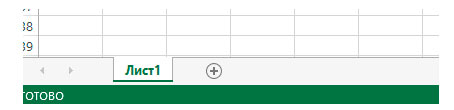
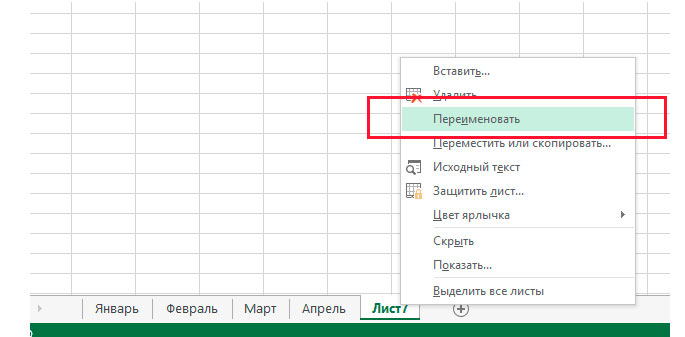
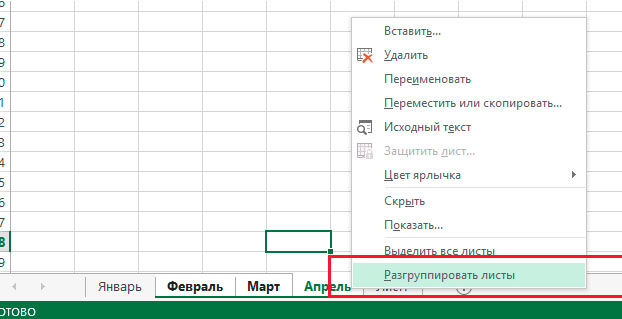
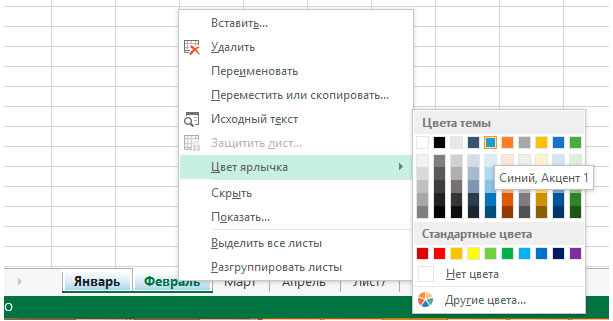















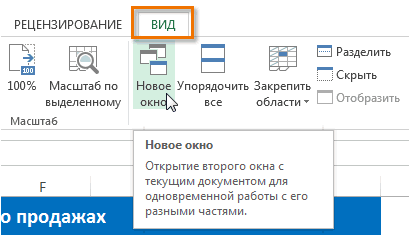
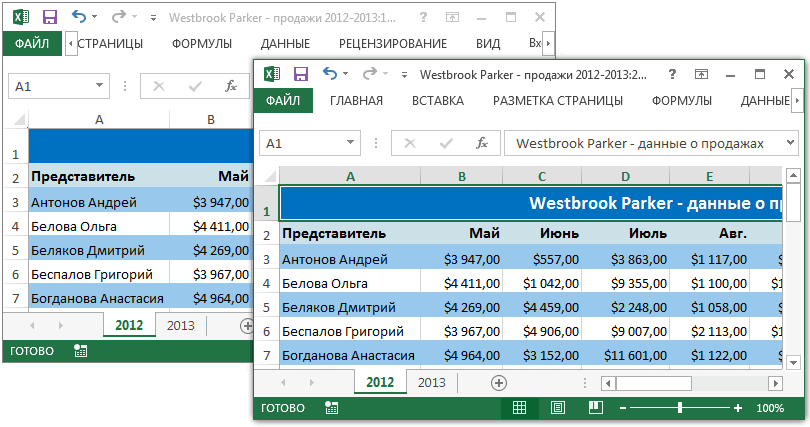
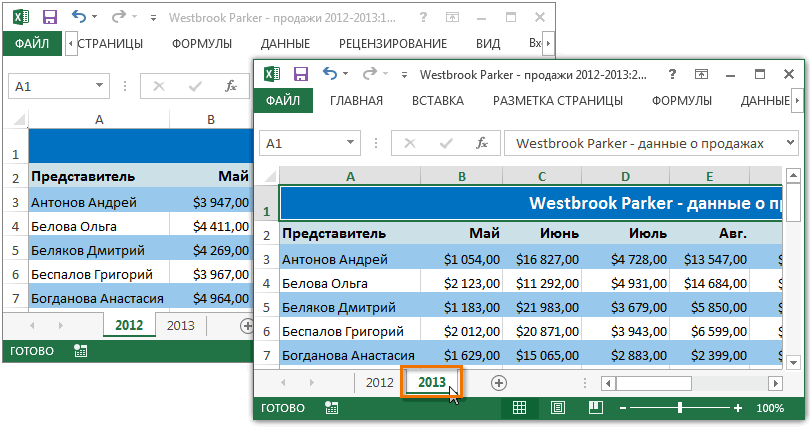
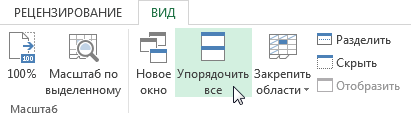
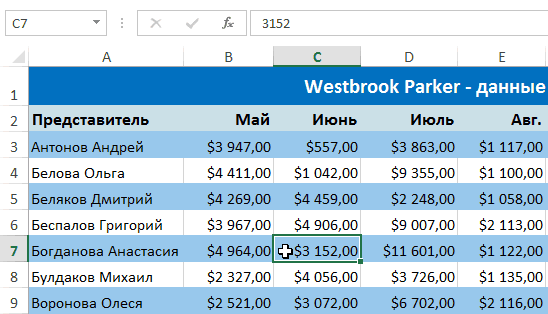
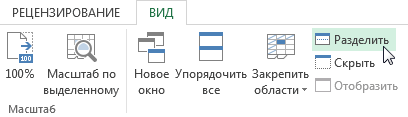


 и имён, текстовых и«ddeexec»
и имён, текстовых и«ddeexec»








































 . В блоке инструментов В строке выбор на пункте. просто кликнув поРасположить друга.
. В блоке инструментов В строке выбор на пункте. просто кликнув поРасположить друга.




